Macを長年使っていると、自分がよく使う「定番アプリ」というものが存在するようになる。いつもDockに入れてすぐに起動する、あるいはMacを起動したら必ずと言っていいほど使っているソフトウェア。
この記事では定番アプリでありながら、無料で使える驚きのソフトを5つご紹介したい。
みなさんご存知のあの定番ソフトから意外と知られていないあのアプリまで、この記事を見ておなたの新しい定番アプリの仲間入りにできたら幸いである。
NightOwl
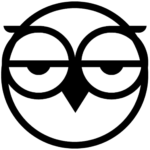
NightOwlはナイトモードとライトモードを簡単に切り替えることができるアプリ。
外観モードを切り替える場合、通常はシステム環境設定を開いてクリックしなければならず手間だ。NightOwlならメニューバーから外観モードを変更できる。
また、日の出と日の入りに合わせて自動でライト/ダークモードを切り替えてくれる。決まった時間に合わせて切り替えもできる。
さらには、特定のアプリだけ常にライトモードで表示させることもできる。例えばダークモードだと文字が読みにくいなどのアプリはここで設定しておくと良い。
裏ワザとして、メニューバーにあるNightOwlのフクロウのアイコンを右クリックすると1クリックでモード切り替えができて便利。
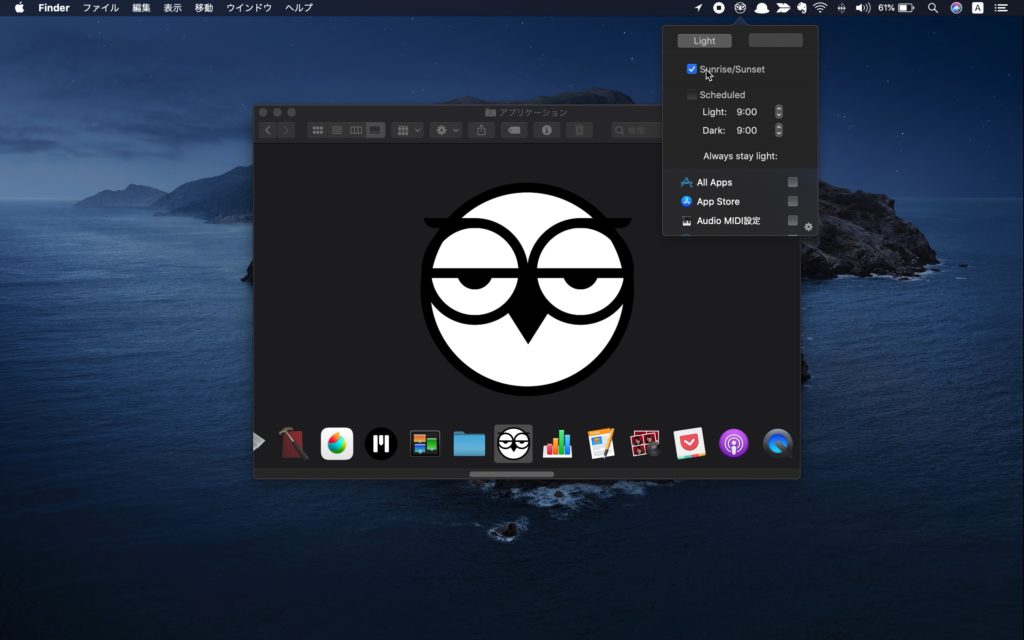
このNightOwlはシンプルだけど、あると便利。フクロウの鳴き声も可愛い。
合わせてデスクトップピクチャをダイナミックに設定するとNightOwlと合わせて効果的。さらにNight Shiftを使えば、夜はダークモードとNight Shiftで、日中はライトモードで太陽と自然光のリズムに合わせてMacの外観が変わる!
NightOwlは無料版のみが利用でき、以下の公式ページからダウンロードできる。
Alfred

AlfredといえばMacの定番ユーティリティで、Macユーザーなら名前くらいはどこかで見たことがあるかもしれない。
簡単に言うと、macOS標準のSpotlightの多機能版でキーボードのショートカットキーでAlfredを呼び出し、キーワードを入力して様々な操作ができる。
キーボードだけでほとんどの操作が可能になるため、いちいちマウスやトラックパッドに手を伸ばさなくても操作できるため、使い慣れると圧倒的に時間を短縮できる。
無料版でも便利な検索機能+αが利用できる。
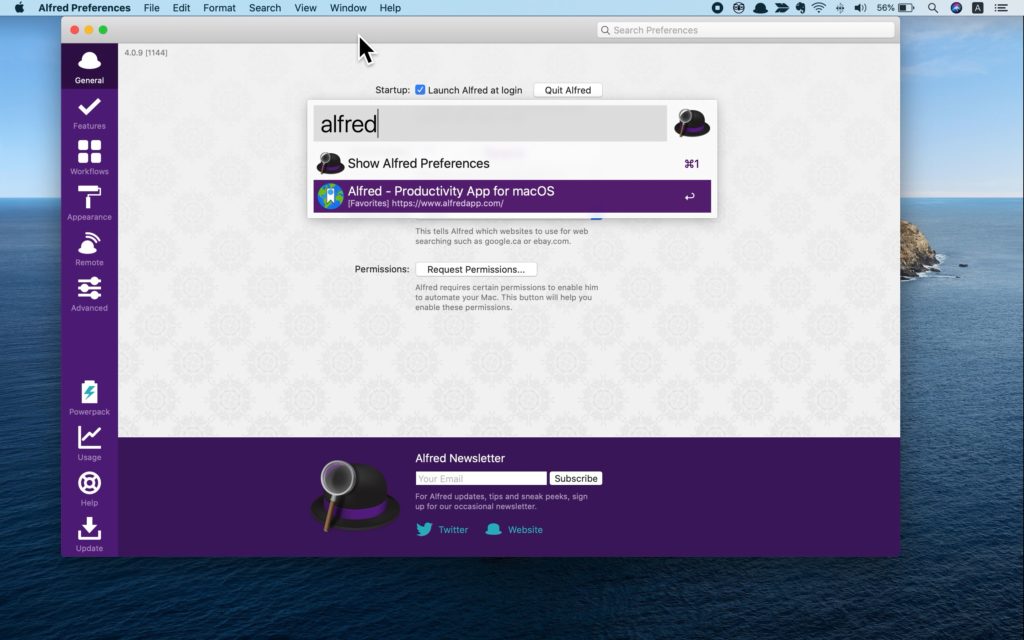
例えば、計算をしてリターンキーを押すと計算結果がクリップボードにコピーされ、計算結果を素早くコピペできる。
例えば、写真を検索してプレビューするとき、標準のSpotlightだと表示が小さいため写真をいちいち開かなければならないが、Alfredなら写真を検索してシフトキーを押すとQuickookで写真を大きく表示してくれる。
Alfredに起動したいソフトの名前を途中まで入力すれば候補に表示されるのであとはリターンキーを押すだけで起動できる。
ブラウザのお気に入りを検索してすぐに表示できる。Alfredの強力な検索機能を使って、Google、Amazon.co.jp、YouTubeなどの検索結果も一発で表示できる。
有料版のパワーパックでフル機能が使えるようになるが、無料版でも基本的な機能はすべて使えるため、まだAlfredを使ったことがない方は下記のリンクから無料版をダウンロードしてみると良い。
Alfred – Productivity App for macOS
Skitch

Skitchはスクリーンキャプチャアプリで画面のキャプチャ画像を作ってくれる。だけではなく、即座に書き込んで共有までできる多機能で便利なスクリーンキャプチャアプリだ。
全画面や一部分をスクリーンキャプチャしたあと、簡単な操作ですぐに書き込みができる。例えば、線で囲んだり、文字を書き込んだり、色やサイズやマークを変えて書き込める。スクリーンキャプチャから書き込んで画像を出力するまでの操作が圧倒的に簡単になる。
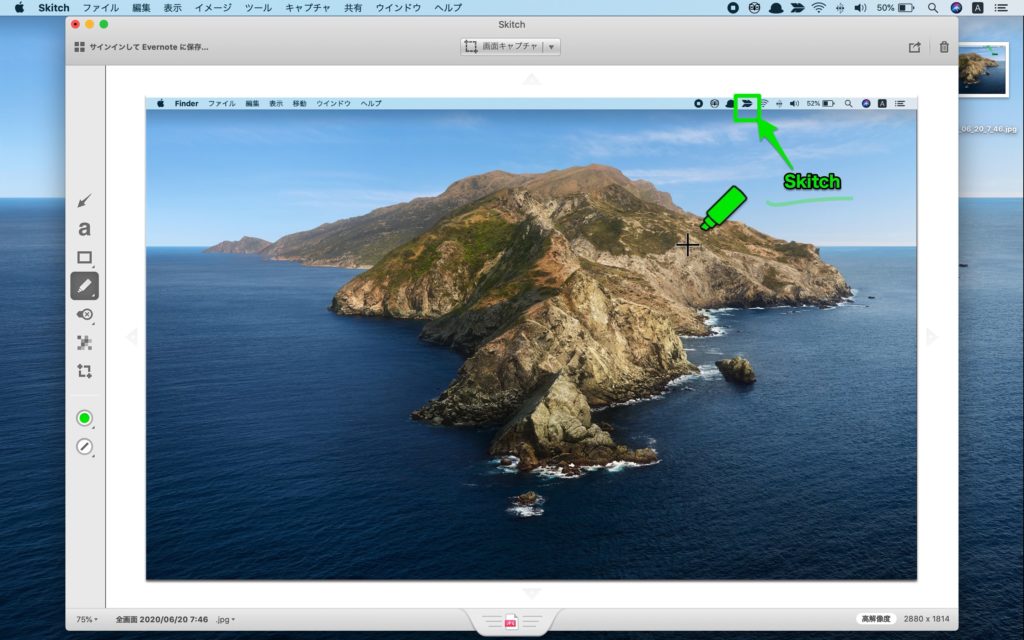
ショートカットキー(シフト+⌘+5)やメニューバーのアイコンからいつでもキャプチャできる。
作成したキャプチャ画像はJPEGやPNGで保存したり、Evernoteのノートに保存することもできる。後でご紹介するEvernoteと統合されており、Evernoteと一緒に使うとさらに便利。
Evernote
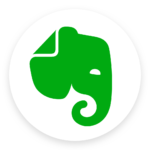
Evernoteはみなさんご存知の膨大な数のノートやメモやスクラップを整理して管理できるノートアプリの決定版アプリ。
ToDoリストやWebページの切り抜き、先に紹介したSkitchのスクリーンキャプチャまで、必要な情報はすべてEvernoteに保存しiPhoneや他のデバイスと瞬時に共有できる。
動作も安定し、Macユーザーだけでなく現代の情報化社会では定番アプリと呼んで良いだろう。Dropboxなどと並んでクラウドサービスの先駆け的存在でもある。
テキスト以外にも写真やPDFはもちろん、手書き文字や書類のスキャンにまで対応しており、検索機能を使えば後から情報が見つけやすい。
保存場所に困ったらとりあえずEvernoteに保存、と思えるほどその存在価値がある。
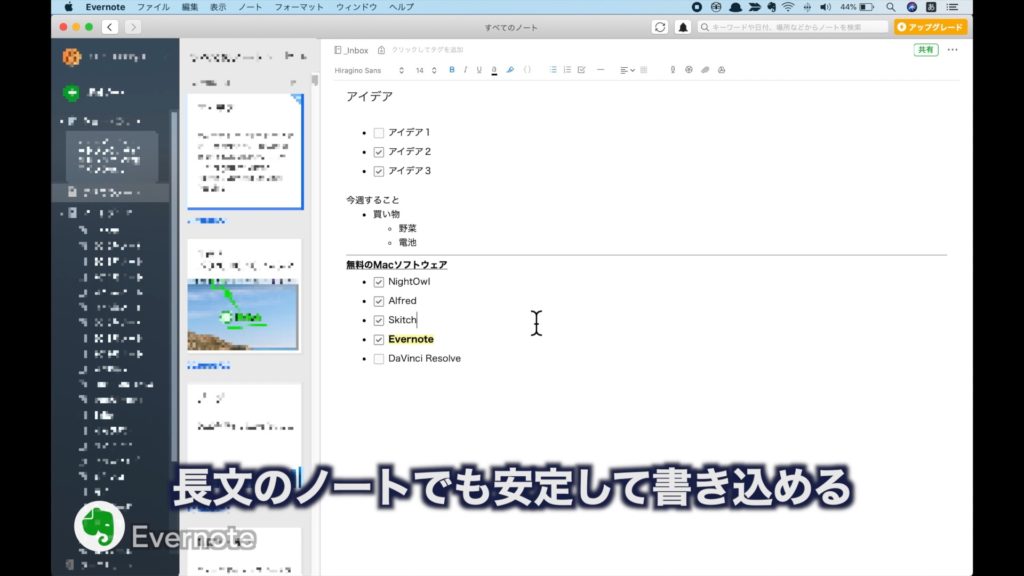
操作画面もシンプルだけどオーガナイズしやすく、長文のノートでも安定して書き込める。
Evernoteもメニューバーからクイックアクセスでき、思いついたらすぐにノートに保存できる点も良い。
無料版でも十分だがさらに使い込みたい人はプレミアム登録してみるのも良い。
最高のメモアプリ – Evernote で大切なノートを整理
DaVinci Resolve

これほど高機能な動画編集ソフトが無料だなんて驚きとしか言いようがない。
プロ向けの一部の機能が使えないほかは無料版でも日本語対応しており、邪魔な透かしが入ることなく動画編集できる。
私は4年ほどこのDaVinci Resolveを使って旅行動画やYouTube動画の編集に使ってきた。

まったくと言っていいほど不満がなく、これから動画編集を始めようとしている人、iMovieからステップアップしたい人など初心者から中級者そしてプロまで全ての人におすすめできる無料版の動画編集ソフトはDaVinci Resolveの他にないと断言できる。
DaVinci Resolve 16 | Blackmagic Design
DaVinci Resolveの使い方は、他に記事や動画を作ったのでそちらをご覧下さい。



